Κορυφαίοι πέντε τρόποι για να παραμείνετε παραγωγικοί με το Microsoft To Do στα Windows 10

Ακολουθεί μια ματιά στο πώς μπορείτε να παραμείνετε παραγωγικοί με το Microsoft To do στα Windows 10
Για να καρφιτσώσετε μια λίστα εργασιών της Microsoft στο μενού Έναρξη:
Εκκινήστε την εφαρμογή To-Do.
Κάντε δεξί κλικ σε οποιαδήποτε από τις λίστες που εμφανίζονται στο αριστερό μενού πλοήγησης.
Κάντε κλικ στο "Καρφίτσωμα για έναρξη" στο μενού που εμφανίζεται.
Το Microsoft To-Do είναι μια βολική εφαρμογή για γρήγορη καταγραφή εργασιών και έλεγχο των στοιχείων εργασίας σας. Ωστόσο, υπάρχουν ακόμη μερικά βήματα για να ξεκινήσετε την εφαρμογή, να επιλέξετε τη σωστή λίστα και να ελέγξετε τις εργασίες σας.
Μπορείτε να απλοποιήσετε τη διαδικασία καρφιτσώνοντας τις λίστες αγαπημένων σας απευθείας στο μενού Έναρξη των Windows. Οι λίστες έχουν πλήρως εξοπλισμένα Live Tiles που εμφανίζουν τις πιο πρόσφατες εργασίες στη λίστα.
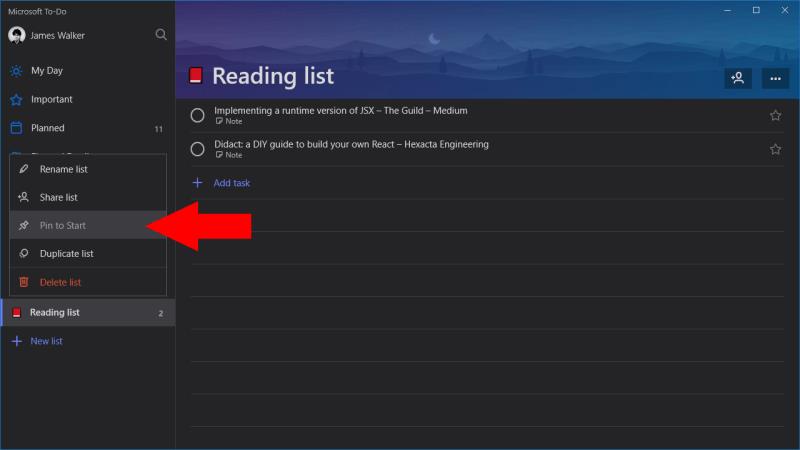
Αυτό είναι απλό στη ρύθμιση, αλλά μπορεί να είναι κάτι που έχετε παραβλέψει. Εκκινήστε το To-Do και κάντε δεξί κλικ σε οποιαδήποτε από τις λίστες στο μενού πλοήγησης (πατήστε παρατεταμένα στα Windows 10 Mobile). Από το μενού που εμφανίζεται, κάντε κλικ στο "Καρφίτσωμα στην έναρξη".
Αυτό είναι! Ανοίξτε το μενού Έναρξη και θα δείτε να εμφανίζεται το νέο σας πλακίδιο. Μετά από λίγα λεπτά, θα πρέπει να ενημερώνεται και να εμφανίζει τις πιο πρόσφατες εργασίες στη λίστα σας. Μπορείτε να αλλάξετε το μέγεθος του πλακιδίου κάνοντας δεξί κλικ σε αυτό και εξερευνώντας τις επιλογές στο υπομενού "Αλλαγή μεγέθους". Πατήστε το πλακίδιο για να ξεκινήσετε τις εργασίες και μεταβείτε αμέσως στην επιλεγμένη λίστα. Νωρίτερα αυτήν την εβδομάδα, η Microsoft κυκλοφόρησε κατά λάθος μια έκδοση των Windows 10 Insider που περιείχε μια νέα εμφάνιση του Μενού Έναρξης χωρίς Ζωντανά Πλακίδια , οπότε θα πρέπει να δούμε πόσο καιρό θα υπάρχουν ακόμα. Προς το παρόν, ωστόσο, μπορείτε να επωφεληθείτε πλήρως από τα Live Tiles με Microsoft To-Do
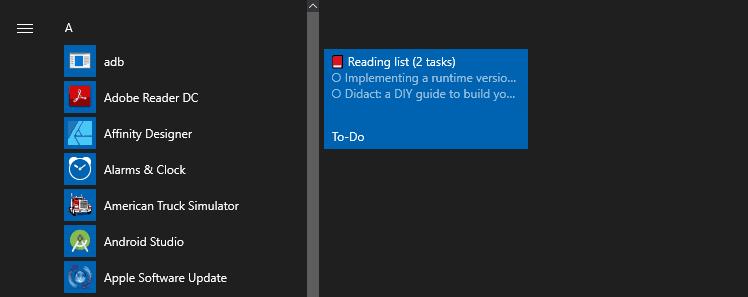
Τα Live Tiles είναι διαθέσιμα για όλες τις λίστες υποχρεώσεων, συμπεριλαμβανομένης της προβολής My Day και των Smart Lists της εφαρμογής . Τα πλακίδια σάς επιτρέπουν να ελέγχετε τις εκκρεμείς εργασίες σας χωρίς να ανοίξετε την εφαρμογή, χρησιμοποιώντας μόνο το μενού Έναρξη των Windows 10. Μπορεί να είναι ιδιαίτερα χρήσιμα όταν χρησιμοποιείτε τα Windows 10 σε λειτουργία tablet ή εάν εξακολουθείτε να έχετε μια συσκευή Windows 10 Mobile.
Ακολουθεί μια ματιά στο πώς μπορείτε να παραμείνετε παραγωγικοί με το Microsoft To do στα Windows 10
Το To Do είναι μια από τις νεότερες προσθήκες στη σειρά εργαλείων παραγωγικότητας της Microsoft. Πρόσφατα απέκτησε μια ολοκληρωμένη ανανέωση διεπαφής χρήστη μετά από μια σειρά από νέες δυνατότητες,
Η Microsoft To-Do υποστηρίζει τις Έξυπνες Λίστες, οι οποίες συγκεντρώνουν αυτόματα στοιχεία από τις κανονικές σας λίστες εργασιών. Οι υποχρεώσεις αποστέλλονται με ένα σύνολο από Έξυπνες λίστες που
Η Microsoft To-Do προσφέρει πλέον υποστήριξη ανάθεσης εργασιών για όλους τους χρήστες, η οποία σας δίνει τη δυνατότητα να εκχωρείτε μεμονωμένα στοιχεία σε χρήστες σε κοινόχρηστες λίστες. Συνήθως, αυτό
Το Microsoft To-Do υποστηρίζει κοινόχρηστες λίστες, οι οποίες επιτρέπουν σε πολλούς χρήστες να συνεργάζονται σε εργασίες. Η διαδικασία κοινής χρήσης είναι αρκετά απλή, όπως εκκρεμεί
Με τη Microsoft να επενδύει περισσότερους πόρους στις εφαρμογές διαχείρισης εργασιών της, δεν ήταν ποτέ η καλύτερη στιγμή για να χρησιμοποιήσετε το Outlook Tasks. Όταν συνδυάζεται με Microsoft To-Do,
Το Microsoft To-Do είναι μια βολική εφαρμογή για γρήγορη καταγραφή εργασιών και έλεγχο των στοιχείων εργασίας σας. Ωστόσο, υπάρχουν ακόμη μερικά βήματα για να ξεκινήσει
Το Microsoft To-Do υποστηρίζει πλέον συνημμένα εργασιών, ώστε να μπορείτε να αποθηκεύετε σχετικά αρχεία με τις εκκρεμείς εργασίες σας. Μετά από μια περιορισμένη αρχική διάθεση, τα συνημμένα είναι πλέον
Ακολουθεί μια απλή συμβουλή που μπορεί να έχετε παραβλέψει. Οι δευτερεύουσες εργασίες, γνωστές και ως βήματα, σας επιτρέπουν να χωρίσετε τις εργασίες σε πολλαπλά διακριτά στάδια, το καθένα
Η Microsoft To Do κυκλοφόρησε πρόσφατα υποστήριξη για τη δημιουργία ομάδων λιστών. Αυτή η δυνατότητα σάς επιτρέπει να τακτοποιήσετε το μενού πλοήγησής σας, ενσωματώνοντας σχετικές λίστες εργασιών
Η Microsoft κυκλοφόρησε το To-Do νωρίτερα φέτος ως αντικατάσταση της δημοφιλούς εφαρμογής διαχείρισης εργασιών Wunderlist. Το To-Do είναι χτισμένο πάνω από τα υπάρχοντα Microsoft
Δείτε πώς μπορείτε να διατηρείτε τους κωδικούς πρόσβασής σας στον Microsoft Edge υπό έλεγχο και να αποτρέψετε το πρόγραμμα περιήγησης από το να αποθηκεύει τυχόν μελλοντικούς κωδικούς πρόσβασης.
Ακολουθήστε αυτόν τον οδηγό για το πώς να αλλάξετε το φόντο σας και να κάνετε την επιφάνεια εργασίας σας να φαίνεται θετικά μοναδική στα Windows 11.
Ανακαλύψτε πώς να ενεργοποιήσετε τις εισερχόμενες συνδέσεις απομακρυσμένης επιφάνειας εργασίας στα Windows 10 και να αποκτήσετε πρόσβαση στον υπολογιστή σας απομακρυσμένα.
Ανακαλύψτε πώς να ρυθμίσετε τη φωτεινότητα της οθόνης στα Windows 10 για καλύτερη οπτική εμπειρία και διάρκεια ζωής μπαταρίας.
Ακολουθεί ένας οδηγός για το πώς να αλλάξετε το θέμα, το χρώμα και πολλά άλλα στα Windows 11 για να δημιουργήσετε μια εκπληκτική εμπειρία επιφάνειας εργασίας.
Αν έχετε πρόβλημα με τον ήχο στον υπολογιστή σας με Windows 10, ακολουθήστε αυτά τα βήματα για να επαναφέρετε τον ήχο άμεσα.
Ανακαλύψτε πώς να συγχρονίσετε τις ρυθμίσεις σας στα Windows 10 με απόλυτη ευκολία. Αυτή η οδηγία θα σας καθοδηγήσει στη διαδικασία συγχρονισμού.
Ανακαλύψτε πώς να δείτε λεπτομερείς πληροφορίες για το υλικό και το λογισμικό του υπολογιστή σας στα Windows 10 με τον οδηγό μας.
Μάθετε πώς να διατηρείτε την κατάσταση σας διαθέσιμη στο Microsoft Teams για καλύτερη επικοινωνία χρησιμοποιώντας απλές ρυθμίσεις.
Ανακαλύψτε πώς να προβάλλετε τους αποθηκευμένους κωδικούς πρόσβασης στο Google Chrome με απλές και ασφαλείς μεθόδους.

















